Dans ce guide, nous passerons par les étapes initiales pour vous permettre de commencer à utiliser un contrôleur FIBARO Home Center Controller exécutant le micrologiciel V4.
Vesternet Kit de démarrage Z-Wave
Notre Kit de démarrage sont parfaits pour commencer à utiliser la maison automatisation.
Le kit de démarrage comprend divers appareils en fonction de la configuration que vous avez choisie: 
- Fibari Home Center Lite
- Capteur de mouvement FIBARO GEN5
- Capteur de fumée FIBaro Plus
- Capteur d'inondation de Fibaro Gen5
- Capteur de porte et fenêtre Fibaro Gen5
- Fibaro Smart Wall Plug
- Bouchon mural TKB ON / OFF GEN5
Commencer
La première étape pour obtenir votre système haut et courir consiste à alimenter votre contrôleur FIBaro Home Center:
- Connectez votre centre d'accueil à votre routeur à l'aide d'un câble Ethernet
- Connectez l'antenne du centre d'accueil
- Connecter l'alimentation
- Attendez quelques minutes jusqu'à ce que le Pouvoir, l'Internet et Réseau Les lumières sont bleues solides (la première botte peut prendre jusqu'à 15 minutes)
- Votre centre d'accueil est maintenant prêt pour vous d'utiliser
Noter: À l'intérieur du Centre Home Center 2 Il y a un petit bâton USB branché. Ceci est utilisé pour stocker des sauvegardes et ne doit pas être supprimé. Démarrer le centre d'accueil 2 sans qu'il puisse causer une défaillance du système.
- Vous pouvez accéder à votre centre d'accueil à l'aide d'un navigateur Web tel que Chrome, Safari ou Firefox en allant à home.fibaro.com

- Les informations de connexion par défaut sont:
- Nom d'utilisateur: admin
- Mot de passe: admin
Noter: Plus d'informations sont disponibles dans le Accueil Centre Lite et Accueil Centre 2 Manuel.
Diagnostique
Si pour une raison quelconque, vous ne pouvez pas accéder à votre centre d'accueil via home.fibaro.com Vous pouvez utiliser l'application FIBaro Finder.
- Lancez l'application FIBaro Finder et appuyez sur la touche "Actualiser" pour rechercher les contrôleurs disponibles sur votre réseau.
- Sélectionnez l'unité que vous souhaitez connecter et cliquez sur "Connecter".

- Un nouvel onglet s'ouvrira sur votre navigateur Web par défaut avec l'écran de connexion
Quoi de quoi
Le tableau de bord Fibaro est une interface Web qui fournit le centre de contrôle des éléments que vous souhaitez contrôler et surveiller avec votre contrôleur FIBARO Home Center. Il est possible d'accéder localement ou via Internet à partir de n'importe quel navigateur Web ou d'un téléphone compatible Internet.
Une fois connecté, c'est ce que le tableau de bord Fibaro ressemblera:

- Z-Wave Log - montre les messages les plus récents et les informations d'état
- Version du firmware Accueil Centre
- Météo actuelle, date et heure - Celles-ci seront récupérées automatiquement basées sur votre site
- Menu contextuel - menus de position fixe qui donne un accès rapide aux actions les plus courantes où que vous soyez
- Menu principal - donne accès à toutes les fonctions disponibles
- Menu de page - changera fonctionner en fonction de la page que vous êtes sur
- Contenu de la page - Chaque contenu de page sera affiché ici, y compris les périphériques, les scènes, les paramètres, etc.
Paramètres réseau
Les paramètres réseau par défaut de Fibaro Home Center peuvent être modifiés à "Configuration - paramètres LAN”.

Par défaut, le Centre Home Fibaro s'attend à ce qu'un serveur DHCP l'affecte une adresse IP, dans la plupart des cas, cela devrait être laissé comme l'option préférée.
Si vous souhaitez que votre centre d'accueil ait une adresse IP spécifique ou si vous n'avez pas de serveur DHCP sur votre réseau, vous devez modifier le Type de connexion pour I.P statique.
Dans ce mode, vous avez le contrôle total des paramètres réseau Accueil Centre. Assurez-vous que l'adresse que vous utilisez est unique et n'est pas utilisé par un autre appareil sur votre réseau.
Vous pouvez également désactiver Accès à distance Pour limiter le contrôle sur vos périphériques uniquement via le réseau local.
Emplacement et paramètres de l'unité
Il est important que vous définissiez le bon emplacement car FIBaro Home Center l'utilisera de jour à jour pour:
- Ajustez automatiquement la date et l'heure
- Récupérer le lever et le coucher du soleil pour chaque jour
- Recherchez le temps local et affichez-le sur le tableau de bord
Pour définir l'emplacement, le format de la date / de l'heure et des paramètres locaux utilisés par FIBaro Home Center Controller, allez à "Configuration - Localisation”

Ajout d'appareils au centre home du Fibaro
Si vous êtes nouveau à Z-Wave et à la maison, nous suggérons de lire notre Guides technologiques.
Faites-vous familier avec Z-Wave, comment cela fonctionne et ce qui est nécessaire pour un réseau Stable Z-Wave - Planning est la clé d'un réseau Stable Z-Wave.
Il est important d'inclure un périphérique Z-Wave dans sa position de repos finale car au cours du processus d'inclusion, votre centre d'accueil FIBaro scannera la zone environnante pour comprendre où chaque appareil est par rapport aux autres appareils et créera ce que l'on appelle une "table de routage". .
Ceci est nécessaire pour pouvoir corriger correctement les signaux à travers ses voisins. Si vous déplacez un périphérique après inclusion, ce «chemin de routage» sera alors incorrect et votre centre d'accueil FIBaro ne saura pas atteindre les appareils menant à toutes sortes de mauvaise conduite.
Certains appareils soutiennent NWI (Inclusion de réseau), ce qui signifie que le Centre Home Fibaro sera capable de les inclure même si elles ne sont pas en rang direct. Si vous rencontrez des problèmes lors de l'inclusion, le dispositif ne peut pas prendre en charge la NWI et peut être hors de portée de votre centre d'accueil FIBARO afin que nous vous conseillons de vous rapprocher temporairement de l'appareil.
Pour votre première inclusion, nous suggérons d'ajouter un appareil simple tel que la prise murale TKB, mais vous pouvez bien sûr ajouter n'importe quel appareil que vous souhaitez.
- Suivez les instructions dans APNT-50 - Ajout d'appareils dans le centre d'accueil de Fibaro
- Pour ajouter la fiche murale TKB Appuyez une fois sur son bouton marche / arrêt lorsque le centre d'accueil est en mode "apprentissage"
- Vous aurez maintenant la bougie murale TKB affichée dans l'onglet "Périphériques" des centres d'accueil

Paramètres de périphérique
Les périphériques Z-Wave ont souvent un certain nombre de paramètres de configuration qui contrôlent diverses fonctions de l'appareil. Celles-ci incluent, Type de commutation (momentané / bascule), débit, associations de périphériques, rapports de capteurs, périodes de réveil et la liste se poursuivent ...
Vous trouverez des informations complètes sur ces paramètres dans le manuel d'utilisation de l'appareil ou dans le Bibliothèque de pepper1 Z-Wave.
Il est important de noter qu'un paramètre seulement doit être défini si vous souhaitez modifier sa valeur par défaut.
Pour définir les paramètres de périphérique:
- Lisez soigneusement le manuel de vos appareils pour vous familiariser avec les paramètres disponibles
- En savoir plus sur différentes paramètres Taille des données - Paramètres de périphérique Z-Wave - Hex, Dec, binary, bits, octets ..... Quoi?!?!
- Suivez les instructions dans APNT-123 - Ajout de paramètres de périphérique à Fibaro V4
Par exemple, par défaut, la fiche TKB est réglée sur le mode "Night-Light" - cela signifie que la LED est activée lorsque la fiche est éteinte.
Vous pouvez facilement revie à ce sujet:
- Changer la configuration du TKB Paramètre 1 (1 octet déc) à 1

Fibaro Home Center peut avoir un modèle disponible pour certains de vos appareils qui facilitent ce processus:
- Une liste complète de tous les paramètres des périphériques sera affichée suivie d'une explication de ce que chacun fait
- Faire les modifications nécessaires et cliquez sur "sauvegarder"Sur le bon bar
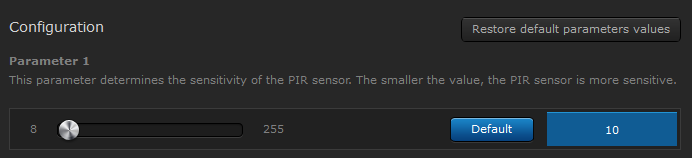
Créer des scènes
Une scène vous permet de contrôler divers appareils de votre réseau domotique avec une seule commande.
Vous définissez ce qui se passera lorsqu'un événement de déclenchement spécifique se produit. La condition de déclenchement peut être un autre événement de périphérique ou un calendrier simple.
Il est bon de commencer par une scène simple pour vous familiariser avec le processus.
Disons que nous voulons contrôler la fiche murale TKB à des moments particuliers de la journée, tels que le coucher du soleil et le lever du soleil (crépuscule / aube).
- Créez votre scène et vos horaires en suivant les instructions dans APNT-28 - Utilisation du centre Home comme Coucher de soleil - Sunrise Controller
- Vous pouvez configurer la scène pour activer la fiche murale TKB à des moments particuliers de la journée ou du soleil / le lever du soleil
- Des informations complémentaires sur la création de scènes à Fibaro sont disponibles dans ces guides:

Les scènes déclenchées par l'événement sont incroyablement puissantes et iront un long chemin à faire de votre maison une maison intelligente. Mais ils peuvent être compliqués afin que nous recommandes de commencer à commencer par une simple scène de "éclairage activée de mouvement" en suivant notre guide à APNT-26 - Motion Activé la lumière à l'aide du centre d'accueil de Fibaro.
Câbles
Avant d'aller plus loin, il est important de comprendre que l'installation d'un module implique généralement de travailler avec le câblage de secteur 240V - si vous n'êtes pas à l'aise de faire cela, vous devez consulter un électricien qualifié.
Comment chaque module est installé dépend de laquelle vous avez et comment vous envisagez de l'utiliser.
Chaque manuel de périphérique comprend généralement certains schémas de câblage montrant comment ils doivent être câblés. Nous faisons également de notre mieux pour garder notre Bibliothèque de notes d'application à jour avec plusieurs schémas de câblage pour différents scénarios.
L'une des raisons les plus courantes que nous avons constatées pour un module endommagé est due à un câblage incorrect / une installation médiocre. Pour cette raison, prenez votre temps pour lire toutes les instructions et identifier tout le câblage existant - ne précipitez pas l'installation jusqu'à ce que vous soyez complètement certain que vous comprenez les diagrammes!
En cas de doute Nous contacter Ou appelez un électricien!
Il est important que l'appareil soit installé dans une boîte murale appropriée (Pattress), en veillant à ce qu'il y a de la place pour dissiper la chaleur et que les câbles existants ne doivent pas être écrasés ou tendus.
Si nécessaire, remplacez la valorisation existante en suivant les instructions dans APNT-127 - Installation physique d'un module .
Lorsque le module est correctement installé, vous pouvez l'ajouter à votre réseau FIBaro:
- Suivez les instructions dans APNT-50 - Ajout d'appareils à FIBaro Home Center
- Pour ajouter le module Fibaro, appuyez sur sa B-Button 3 fois en 1,5 seconde
- Noter: Si tu as un Interrupteur à bascule connecté Assurez-vous que les contacts sont ouverts (position désactivée) pendant le processus d'inclusion
- Vous aurez maintenant le variateur Fibaro 2 affiché dans l'onglet "Périphériques" de Fibaros

Informations connexes
Nous vous conseillons fortement de lire tous nos Fibaro aide guides, tutoriels et astuces et astuces et Guide des utilisateurs avancés de Fibaro.
Ce qui suit devrait également être utile:











